Spectrum TV දෝෂ කේත: අවසාන දෝශ නිරාකරණ මාර්ගෝපදේශය
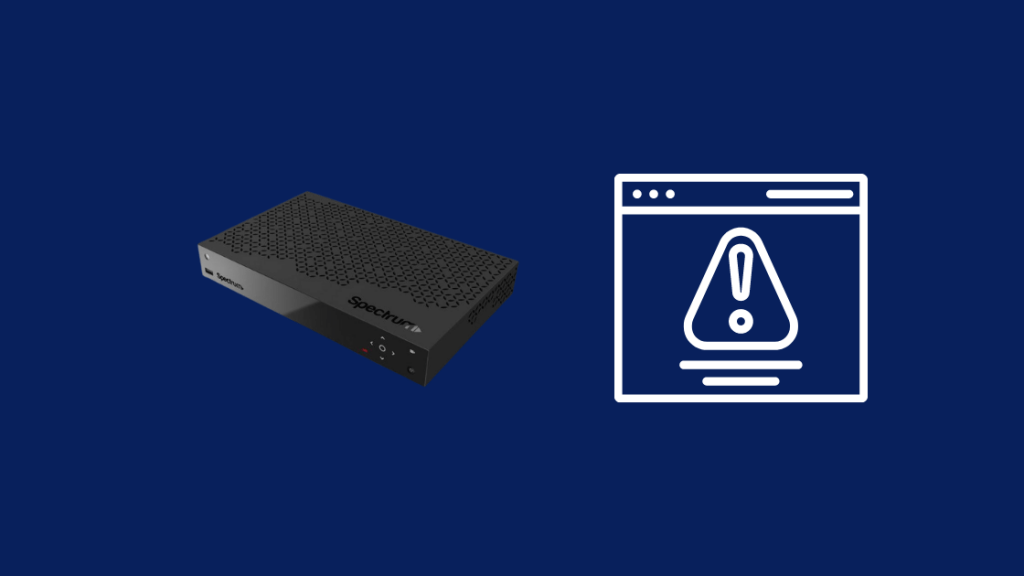
අන්තර්ගත වගුව
ස්පෙක්ට්රම් කේබලයට හොඳ සැලසුම් කිහිපයක් ඇත, නමුත් ඒවායේ ග්රාහකයන්ගේ පරිශීලක අත්දැකීමට යම් දියුණුවක් අවශ්ය විය.
රාත්රි කීපයකට පෙර, මගේ ස්පෙක්ට්රම් කේබලය මා නරඹමින් සිටි දේ මැදින් ක්රියා කිරීම නවතා දමා විසි කළේය. ගුප්ත දෝෂ කේතයක් සකසා පසුව නැවත උත්සාහ කරන ලෙස මගෙන් ඉල්ලා සිටියේය.
විනාඩි කිහිපයකට පසුව ගැටළුව විසඳා ඇත, නමුත් නැවතත් පැයකට පසුව, එකම දේ සිදු විය; නාලිකාව නැවතී ඇති ගුප්ත දෝෂ කේතයකි.
මෙම දෝෂය නැවත නැවතත් දැකීමෙන් කෝපයට පත්වන නිසා සිදුවෙමින් පවතින දේ සොයා මෙය නිවැරදි කිරීමට මට අවශ්ය විය.
මම සබැඳිව සොයා බැලූ අතර මෙම කේත අදහස් කරන්නේ කුමක්ද සහ ඒවා නිවැරදි කරන්නේ කෙසේද යන්න සොයා ගැනීමට මම Spectrum හි අත්පොත් හරහා ගියෙමි.
මෙම මාර්ගෝපදේශය ඔබේ වර්ණාවලියේ ඇති දෝෂ කේතය කුමක්දැයි සොයා ගැනීමට ඔබට භාවිතා කළ හැකි පර්යේෂණයේ ප්රතිඵලයකි. කේබලය ඔබට පවසන අතර නිවැරදි කිරීම් මාලාවක් උත්සාහ කරන්න.
බොහෝ Spectrum TV දෝෂ කේත නිවැරදි කිරීමට, ග්රාහකය නැවත ආරම්භ කර Spectrum TV යෙදුම යාවත්කාලීන කරන්න. මෙම පියවර ක්රියා නොකළේ නම් ග්රාහකය දුරස්ථව නැවත සකසන්න සහ යෙදුම නැවත ස්ථාපනය කරන්න.
Spectrum Cable Box සඳහා දෝෂ කේත
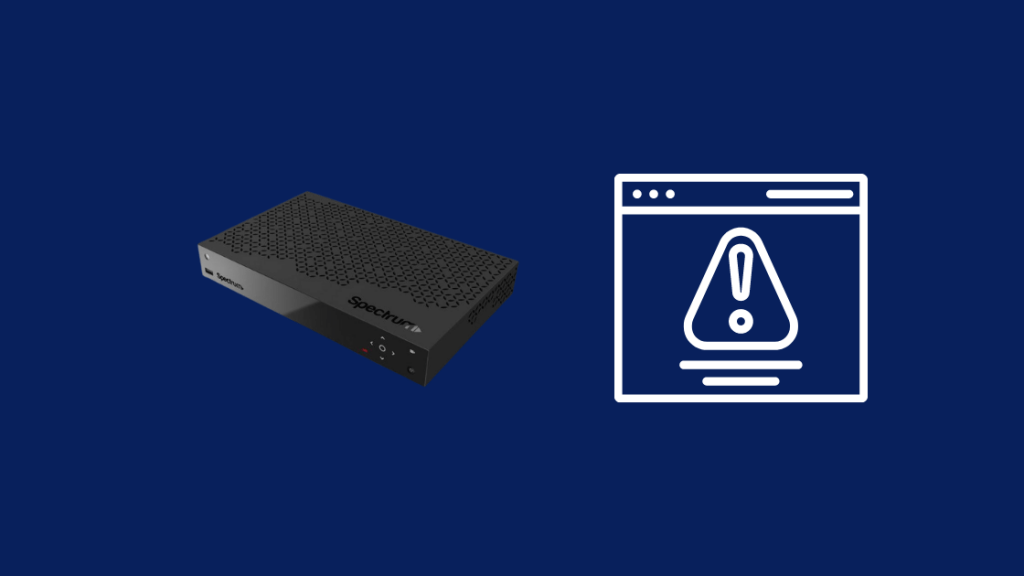
පළමුව, අපි සමහරක් දෙස බලමු Spectrum TV කේබල් පෙට්ටිය සමඟින් ඔබට හමුවිය හැකි වඩාත්ම පොදු දෝෂ කේත , එයට හේතුව කුමක්දැයි නිශ්චිතවම පැවසීම දුෂ්කර කරයි.
ඔබට මෙම ගැටලුව පෙනෙනු ඇතකේබල් පෙට්ටියට ඇති සම්බන්ධතා නිවැරදි නොවේ නම්.
එය සමහර මෘදුකාංග දෝෂයක ප්රතිඵලයක් ලෙස පවා සිදු විය හැක.
එබැවින් වඩාත් පොදු දෝශ නිරාකරණ පියවරයන් උත්සාහ කිරීම සොයා ගැනීමට වඩා හොඳ විකල්පය වේ. මෙම ගැටලුවේ මූලික හේතුව.
ඔබට උත්සාහ කළ හැකි දෝශ නිරාකරණ පියවර කිහිපයක් මෙන්න:
කේබල් පෙට්ටිය නැවත ආරම්භ කරන්න; බිත්තියෙන් පෙට්ටිය ගලවා, මිනිත්තු 5ක් බලා සිටීමෙන් පසුව එය නැවත පේනුගත කරන්න.
ඔබේ ස්පෙක්ට්රම් ගිණුමෙන් ඔබේ උපකරණ යළි පිහිටුවන්න.
මෙය කිරීමට:
- ඔබගේ Spectrum ගිණුමට පුරන්න.
- සේවා වෙත යන්න > උපකරණ සහ යලි පිහිටුවන්න උපකරණ තෝරන්න.
- නැවත පිහිටුවීම අවසන් වන තෙක් රැඳී සිටින්න, ඉන්පසු ඔබේ කේබල් පෙට්ටිය නැවත ආරම්භ කරන්න.
යම් කේබල් හෝ සම්බන්ධතා ලිහිල් වී හෝ හානි වී ඇත්දැයි පරීක්ෂා කරන්න.
>අවශ්ය නම් කේබල් ප්රතිස්ථාපනය කරන්න.
කල්පැවැත්ම වැඩි කරන රන් ආලේපිත සම්බන්ධක ඇති Belkin Ultra HD HDMI කේබලය වැනි වඩා හොඳ HDMI කේබලයක් ලබා ගැනීමට මම උපදෙස් දෙන්නෙමි.
නම් ස්පෙක්ට්රම් සහාය අමතන්න. අනෙක් සියල්ල අසාර්ථක වේ.
බලන්න: තත්පර කිහිපයකින් දුරස්ථ පාලකයක් නොමැතිව රූපවාහිනිය Wi-Fi වෙත සම්බන්ධ කරන්නේ කෙසේදSpectrum හට ගැටලුව හඳුනා ගැනීමේ ක්රියාවලියක් ඇති අතර, ඔවුන් ඔබට වඩා හොඳ විසඳුමක් කරා ගෙන යා හැක.
Spectrum Cable Box පවසයි e-8 8>
ඊ-8 දෝෂය සාමාන්යයෙන් දැකිය හැක්කේ වර්ණාවලි කේබල් පෙට්ටිය සඳහා වන ආරම්භක ක්රියාවලියේදී ය.
එය බොහෝ දේ අදහස් කළ හැකි නමුත්, බොහෝ දුරට ඉඩ ඇති හේතුව ග්රාහකයා නොවීම විය හැක. ප්රමාණවත් බලයක් ලබා ගැනීම.
ඔබ ග්රාහකය දිගු පෙට්ටියකට සම්බන්ධ කර ඇත්නම්, එය ඕනෑවට වඩා පටවා නොමැති බව සහතික කර ගන්නඋපාංග.
ඔබේ ග්රාහකයාට ප්රමාණවත් බලයක් නොලැබීමේ සම්භාවිතාව අවම කිරීම සඳහා එක් එක් පේනු අලෙවිසැලට එක් උපාංගයකට වඩා සම්බන්ධ නොකරන්න.
ප්රතිග්රාහකයට ඇති සියලුම සම්බන්ධතා පරීක්ෂා කරන්න, විශේෂයෙන් බලය, සහ සාදන්න ඒවා සියල්ල නිවැරදිව පේනුගත කර ඇති බව සහතිකයි.
ග්රාහකය නැවත අරඹා නැවත උත්සාහ කරන්න.
Spectrum Ref Code S0600
s0600 යොමු කේතය දැකිය හැක ස්පෙක්ට්රම් කේබල් පෙට්ටිය මත රූපවාහිනී සංඥාව නැති වී ඇත්නම්.
මෙය නිවැරදි කිරීමට, පෙට්ටියෙන් ඇතුළු වන සහ පිටතට එන සියලුම කේබල් නිවැරදිව සම්බන්ධ කර ඇති බවට වග බලා ගන්න සහ කිසියම් හානියක් සඳහා සියලුම වයර් පරීක්ෂා කරන්න.
ඔබගේ සියලු සම්බන්ධතා හොඳින් තිබේ නම්, එය වර්ණාවලියේ පැත්තෙන් ගැටලුවක් විය හැකි අවස්ථා තිබේ.
ඔබට කළ හැකි හොඳම දේ ඔවුන් අමතා විසඳුමක් තිබේදැයි විමසීමයි.
ප්රශ්නයක් ඇති බව ඔවුන් දන්නේ නම්, ඔබට විසඳුමක් අපේක්ෂා කළ හැකි විට ඔවුන් ඔබට කියනු ඇත.
ඔවුන් එසේ නොකළේ නම්, ඔබ ගැටලුව වාර්තා කර ඇත, එය හොඳ දෙයකි.
Spectrum TV යෙදුම සඳහා දෝෂ කේත
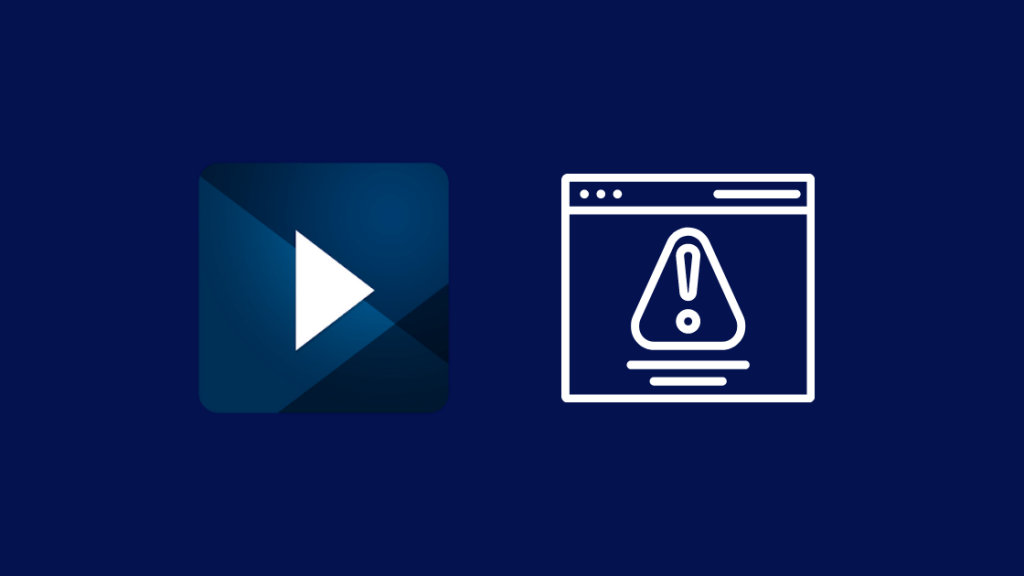
දැන්, අපි Spectrum TV යෙදුමේ වඩාත් පොදු දෝෂ කේත කිහිපයක් දෙස බලමු.
මෙම සමහර කේත සමහර උපාංග සඳහා පමණක් සීමා වූ ඒවා වේ, අපි කතා කරන සමහර කේත සියලුම උපාංග සඳහා පොදු වේ, එය ඔබගේ දුරකථනය, ස්මාර්ට් රූපවාහිනිය හෝ ප්රවාහ ස්ටික් වේ.
Spectrum Error Code HL1000
මෙය විවිධ හේතූන් නිසා ඇති විය හැකි දෝෂයක් වන අතර, නැවතත්, එය සිදුවූයේ මන්දැයි නිශ්චිතව පෙන්වා දීමට උත්සාහ කරනවාට වඩා ගැටලුව විසඳා ගැනීම වඩා හොඳය.
ටHL1000 දෝෂ කේතය නිවැරදි කරන්න,
- යෙදුම සහ ඔබ Spectrum TV නරඹන ප්රවාහ උපාංගය නැවත අරඹන්න. ඔබ ස්මාර්ට් රූපවාහිනියක සිටින්නේ නම්, රූපවාහිනිය නැවත ආරම්භ කරන්න.
- Spectrum TV යෙදුමේ හැඹිලිය හිස් කරන්න. සැකසුම් තිරයේ යෙදුම් මෙනුව විවෘත කර Spectrum TV යෙදුම සොයා ගන්න. එහි හැඹිලිය ඉවත් කර යෙදුම නැවත ක්රියාත්මක කරන්න.
- යාවත්කාලීන සඳහා පරීක්ෂා කරන්න. ඔබගේ ස්මාර්ට් ටීවී, දුරකථනය හෝ ප්රවාහ උපාංගයේ යෙදුම් ගබඩාව විවෘත කර Spectrum TV යෙදුම සොයා ගන්න. යාවත්කාලීනය තිබේ නම් එය ස්ථාපනය කරන්න.
- යෙදුම නැවත ස්ථාපනය කරන්න. ඔබගේ යෙදුමෙන් හෝ මුල් තිරයෙන් යෙදුම අස්ථාපනය කර ඔබගේ යෙදුම් ගබඩාවෙන් යෙදුම නැවත ස්ථාපනය කරන්න.
Spectrum Error Code SLC-1000
SLC-1000 දෝෂ කේතය පෙනෙන්නේ Samsung Smart TV සඳහා Spectrum TV යෙදුමේ පමණි.
කේතයෙන් අදහස් වන්නේ ඔබ යෙදුම භාවිත කරන විට යෙදුමට කළ ඉල්ලීම් සම්පූර්ණ කිරීමට නොහැකි වූ බවයි.
මෙය නිවැරදි කිරීමට, ඔබගේ Wi-Fi රවුටරය නැවත ආරම්භ කරන්න.
ඉන්පසු යෙදුම නැවත ආරම්භ කර නැවත උත්සාහ කරන්න.
Spectrum Error Code RGE-1001
මෙම දෝෂ කේතය සුවිශේෂී වේ. Roku උපාංග වෙත.
ඔබට කවදා හෝ RGE-1001 දෝෂ කේතය හමු වුවහොත්, එයින් අදහස් වන්නේ Spectrum TV සේවාව ලබා ගත නොහැකි වී ඇති බවයි.
මෙය ඔබගේ අන්තර්ජාලය අත්හැරීම හෝ යම් ගැටළුවක් නිසා විය හැක. Spectrum සමඟම.
ඔබගේ රූපවාහිනිය, දුරකථනය හෝ ප්රවාහ ස්ටික් අන්තර්ජාලයට සම්බන්ධ වී ඇති බව සහතික කර ගන්න.
යෙදුම සම්බන්ධ වී ඇති බව තහවුරු කර නැවත උත්සාහ කිරීමෙන් පසුව එය නැවත ආරම්භ කරන්න.
2>Spectrum Error Code RLP-1006
TheRLP-1006 යනු තවත් Roku-විශේෂිත දෝෂ කේතයකි, එයින් අදහස් වන්නේ උපාංගයට ඔබට අවශ්ය ප්රවාහය වාදනය කළ නොහැකි බවයි.
මෙය නිවැරදි කිරීමට, ඔබ අන්තර්ජාලයට සම්බන්ධ වී ඇති බව සහතික කර ගන්න.
ඉන්පසු නැවත ආරම්භ කරන්න Spectrum TV යෙදුම සහ නැවත උත්සාහ කරන්න.
යෙදුම තුළ ඇති අනෙකුත් නාලිකාවලටද ප්රවේශ වීමට උත්සාහ කරන්න.
Spectrum Error Code RLC 1000
RLC-1000 යනු Roku-විශේෂිත දෝෂයකි, එයින් අදහස් වන්නේ ඔබ අන්තර්ජාලයට සම්බන්ධ වී නොමැති බවයි.
මෙය නිවැරදි කිරීමට, ඔබේ Roku උපාංගය බල චක්රය කරන්න.
එය ක්රියාවිරහිත කර මිනිත්තු කිහිපයක් රැඳී සිටින්න නැවත ක්රියාත්මක කරන්න.
ඔබේ රවුටරයද නැවත ආරම්භ කරන්න.
බලන්න: Onn TV කළු තිරය: මිනිත්තු කිහිපයකින් නිවැරදි කරන්නේ කෙසේදඑය ක්රියා නොකරන්නේ නම්, Spectrum TV නාලිකාව ඉවත් කර එය නැවත ස්ථාපනය කරන්න.
Spectrum දෝෂ කේතය 3014
මෙම දෝෂය දැකිය හැක්කේ Spectrum TV යෙදුමේ Windows 10 අනුවාදයේ පමණි.
යෙදුමෙහි රෙජිස්ට්රි ගොනු දූෂිත වීම නිසා දෝෂය ඇති විය හැක.
නිවැරදි කිරීම ඉතා පහසු වන අතර බොහෝ දුරට ස්වයංක්රීය වේ.
3014 දෝෂ කේතය නිවැරදි කිරීමට:
- සැකසීම් විවෘත කර යාවත්කාලීන & ආරක්ෂාව.
- ප්රතිසාධනය තෝරන්න > උසස් ආරම්භය > දැන් නැවත ආරම්භ කරන්න.
- නැවත ආරම්භ කිරීමේදී, දෝශ නිරාකරණය තෝරන්න > උසස් විකල්ප.
- නරක රෙජිස්ට්රි ප්රවේශය අලුත්වැඩියා කිරීමට ස්වයංක්රීය අළුත්වැඩියා කිරීම තෝරන්න.
අලුත්වැඩියා කිරීමෙන් පසුව, යෙදුම නැවත භාවිතා කර ගැටලුව විසඳී ඇත්දැයි බලන්න.
අවසාන සිතුවිලි
ඔබ වර්ණාවලිය නැරඹීමට කේබල් පෙට්ටිය භාවිතා කරන්නේ නම්, මම ඔවුන්ගේ යෙදුම වෙත යාමට යෝජනා කරමි.
මෙවැනි ප්රවාහ උපාංගයක් ලබා ගන්නFire TV Stick සහ Spectrum TV යෙදුම ආදේශකයක් ලෙස භාවිතා කරන්න.
පරිශීලක අත්දැකීම කේබල් පෙට්ටියට වඩා බෙහෙවින් උසස් වන අතර ඔබට හඬ විධාන සඳහාද Alexa භාවිතා කළ හැක.
එයද ඔබේ විනෝදාස්වාද පද්ධතිය අවුල් කිරීමට ඉදිරි පියවරක් වන අතර, එක් අඩු පෙට්ටියක් සෑම විටම වඩා හොඳය.
ඔබට කියවීමද රසවිඳිය හැක
- මගේ රූපවාහිනිය 4K දැයි මා දැන ගන්නේ කෙසේද?
- ඔබේ ජීවිතය පහසු කර ගැනීමට RF Blasters සහිත හොඳම ස්මාර්ට් දුරස්ථ පාලක
- ඔබට අද මිලදී ගත හැකි හොඳම වර්ණාවලි අනුකූල Mesh Wi-Fi රවුටර<17
- Google Nest Wi-Fi වර්ණාවලිය සමඟ ක්රියා කරයිද? සකසන්නේ කෙසේද
නිතර අසන ප්රශ්න
මගේ වර්ණාවලි කේබල් පෙට්ටිය නැවත සකසන්නේ කෙසේද?
ඔබගේ වර්ණාවලියට ලොග් වන්න ගිණුම සහ සේවා වෙත යන්න > උපකරණ, සහ උපකරණ යළි පිහිටුවන්න තෝරන්න.
ඔබ වර්ණාවලියේ සංඥාවක් නැවුම් කරන්නේ කෙසේද?
ඔබගේ රූපවාහිනී සංඥාව නැවුම් කිරීමට, ඔබේ වර්ණාවලි උපකරණ යළි සකසන්න.
ඔබට ඔබේ Spectrum ගිණුමට ලොග් වීමෙන්, Services > උපකරණ, සහ උපකරණ යළි පිහිටුවීමේ තේරීම.
මගේ වර්ණාවලි කේබල් පෙට්ටිය මග හරින්නේ කෙසේද?
කේබල් පෙට්ටිය නොමැතිව ඔබේ ස්පෙක්ට්රම් ටීවී සබැඳුම භාවිතා කිරීමට, වැනි ප්රවාහ උපාංගයක් මිලදී ගන්න Roku හෝ Fire TV Stick එකක්.
ඔබට Smart TV එකක් තිබේ නම්, Spectrum TV යෙදුම ස්ථාපනය කරන්න.
Spectrum cable සමඟ ගැටලුවක් වාර්තා කරන්නේ කෙසේද?
ඇණහිටීම් පරීක්ෂා කිරීමට හෝ Spectrum සම්බන්ධ කර ගැනීමට Spectrum හි ඇනහිටීම් සහ දෝශ නිරාකරණ පිටුවට පිවිසෙන්නපාරිභෝගික සහාය කණ්ඩායම.

